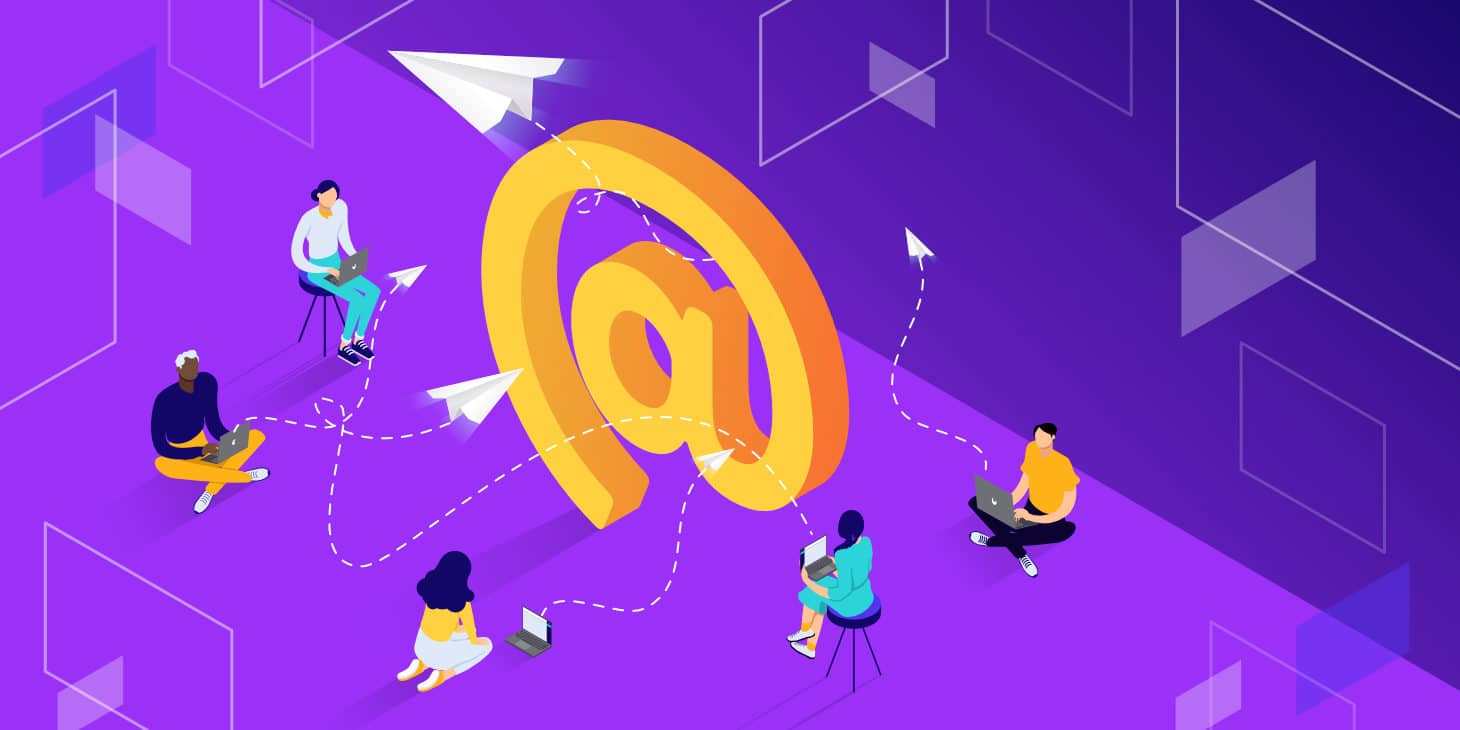
اکثر افراد Gmail را به دلیل رابط تمیز و ویژگی های مفید آن مانند اپراتورهای جستجو و افزوده ها . اما همچنین می توانید از Gmail برای موارد بیشتر استفاده کنید: سرور Gmail SMTP.
با سرور Gmail SMTP ، می توانید از حساب Gmail خود با استفاده از سرویس گیرنده های ایمیل دیگر مانند Outlook یا Thunderbird ایمیل ارسال کنید. اما مهمتر از همه ، شما همچنین می توانید از سرور SMTP Gmail برای ارسال ایمیل از سایت وردپرس خود استفاده کنید. به صورت رایگان!
این یک روش واقعا عالی برای ایمن سازی ایمیل های سایت وردپرس خود است بدون نیاز به هزینه پول در یک سرویس ارسال ایمیل اختصاصی. Gmail به شما امکان می دهد حداکثر 500 ایمیل در روز ارسال کنید که برای اکثر قریب به اتفاق سایت های وردپرس کافی است.
در این پست ، همه مواردی را که می خواهید در مورد سرور Gmail SMTP بدانید از جمله موارد زیر را بررسی خواهیم کرد:
نحوه یافتن سرور SMTP برای Gmail
با مهمترین س startال شروع می کنیم – سرور Gmail SMTP چیست؟
برای یافتن سرور Gmail SMTP ، می توانید از این جزئیات استفاده کنید:
- آدرس سرور Gmail SMTP : smtp.gmail.com
- نام Gmail SMTP : نام کامل شما
- نام کاربری Gmail SMTP: آدرس کامل Gmail شما (به عنوان مثال you@gmail.com)
- گذرواژه Gmail SMTP: رمز عبوری که برای ورود به Gmail از آن استفاده می کنید
- پورت Gmail SMTP (TLS): 587
- پورت Gmail SMTP (SSL): 465
همچنین برخی تنظیمات رایج (اما نه جهانی) Gmail SMTP وجود دارد که می توانید هنگام تنظیم کردن موارد پیدا کنید. در اینجا نحوه پاسخ دادن به آنها در صورت مواجه شدن با آنها آمده است:
- به SSL نیاز دارد : بله
- به TLS نیاز دارد : بله
- احتیاج به احراز هویت دارد / از تأیید اعتبار استفاده کنید: بله
- به اتصال ایمن نیاز دارد / از اتصال ایمن استفاده کنید : بله
- به TLS نیاز دارد : بله
سوالات متداول سرور Gmail SMTP
قبل از غواصی ، اجازه دهید به برخی از س commonالات رایج در مورد سرور Gmail SMTP پاسخ دهیم.
آدرس سرور Gmail SMTP چیست؟ h3>
همانطور که در بالا توضیح دادیم ، آدرس پیش فرض سرور smtp.gmail.com است. می توانید با استفاده از آدرس ایمیل کامل Gmail و گذرواژه Google خود وارد سیستم شوید.
آیا می توانم از سرور Gmail SMTP برای ارسال ایمیل استفاده کنم؟ h3>
بله! تو می توانی. اگر از سرویس گیرنده های ایمیل دیگر مانند Thunderbird یا Outlook استفاده می کنید ، می توانید از جزئیات سرور Gmail SMTP برای ارسال ایمیل از طریق حساب Gmail خود استفاده کنید.
با این حال ، به یاد داشته باشید که SMTP فقط برای ارسال ایمیل است. اگر می خواهید ایمیل هایی را به حساب Gmail خود در سرویس گیرنده ایمیل دیگری نیز دریافت کنید ، باید از POP3 یا IMAP استفاده کنید. با باز کردن تنظیمات Gmail و رفتن به برگه بازارسال و POP / IMAP می توانید این تنظیمات را پیدا کنید.
آیا می توانم از سرور Gmail SMTP برای ارسال ایمیل های معاملاتی وردپرس استفاده کنم؟ h3>
همچنین بله! وردپرس ایمیل های معاملاتی اساسی را برای مواردی مانند بازنشانی رمز عبور ، اعلان ها و غیره ارسال می کند و می توانید همه آن ها را تحویل دهید با استفاده از سرور Gmail SMTP ایمیل کنید.
فقط با یک حساب Gmail رایگان ، شما می توانید حداکثر 500 ایمیل در روز ارسال کنید ، که به طور قابل توجهی بالاتر از محدودیت هایی است که سایر سرورهای SMTP رایگان اعمال می شوند.
اگر حساب Google Workspace (سابق G Suite) پولی داشته باشید ، Google محدودیت شما را حتی بیشتر و بیشتر می کند به شما اجازه می دهد تا حداکثر 2000 ایمیل در روز ارسال کنید. همچنین می توانید به جای آدرس Gmail خود از نام دامنه سفارشی خود ایمیل ارسال کنید. یعنی می توانید به جای you@gmail.com از you@yoursite.com پیام ارسال کنید. برای انجام این کار ، باید سوابق G Suite MX را تنظیم کنید برای اتصال حساب Google Workspace خود به نام دامنه سفارشی خود .
توجه : از نظر فنی ، محدودیت ارسال “در هر روز” نیست. در عوض ، محدودیت ها برای “دوره 24 ساعته نورد” اعمال می شوند. به عنوان مثال ، نمی توانید 500 ایمیل در ساعت 23:59 بعد از ظهر روز دوشنبه و سپس 500 ایمیل دیگر در ساعت 12:01 صبح روز سه شنبه ارسال کنید.
آیا سرور Gmail SMTP هنوز با احراز هویت دو عاملی کار می کند؟ h3>
بله! حتی اگر احراز هویت دو عاملی را در حساب Google خود فعال کرده باشید ، می توانید از سرور SMTP استفاده کنید. با این وجود ، باید رمز ورود برنامه را ایجاد کنید تا برنامه همچنان بتواند متصل شود.
هنگام ورود به سیستم با ورود به سایت خود می توانید با مراجعه به این صفحه گذرواژه برنامه را ایجاد کنید. حساب Google.
با این حال ، اگر می خواهید از سرور SMTP Gmail برای ارسال ایمیل سایت وردپرس خود استفاده کنید ، استفاده از این روش را توصیه نمی کنیم. درعوض ، باید از روش Gmail API استفاده کنید که در آموزش زیر به تفصیل توضیح خواهیم داد. این به شما امکان می دهد به جای وارد کردن جزئیات سرور SMTP ، با استفاده از API Gmail ایمیل ارسال کنید ، که همچنین از جلوگیری از مشکلات احراز هویت دو عاملی نیز بهره مند می شود.
نحوه پیکربندی وردپرس برای ارسال ایمیل از طریق Gmail SMTP Server
اکنون ، بیایید بدانیم که چگونه می توانید از سرور Gmail SMTP برای ارسال ایمیل های معاملاتی سایت وردپرس خود به صورت رایگان استفاده کنید. این روش عالی عمل می کند و قابلیت اطمینان ایمیل های سایت شما را نسبت به استفاده از پیش فرض روش نامه PHP .
برای تنظیم این مورد ، باید یک برنامه Google ایجاد کنید تا بتوانید به جای اینکه فقط جزئیات SMTP را وصل کنید ، از طریق API به سرور Gmail SMTP متصل شوید. تعداد زیادی از مراحل انجام این کار وجود دارد. این فقط یک فرآیند نصب یک بار است. به این معنا که اگر 30-60 دقیقه وقت صرف این تنظیم کنید ، سایت شما از خلبان خودکار بهره مند خواهد شد.
علاوه بر ایجاد برنامه Google ، به کمک یک افزونه WordPress SMTP نیز نیاز خواهید داشت. ما قصد داریم از افزونه Post SMTP Mailer / Email Log رایگان a استفاده کنیم > ، اما افزونه WP Mail SMTP رایگان نیز یکی دیگر از موارد دیگر است گزینه خوبی است که از Gmail API پشتیبانی می کند.
روند اساسی به این شکل پیش می رود:
- افزونه Post SMTP Mailer / Email Log را نصب کنید (برای دریافت URL هایی که باید در برنامه Google خود استفاده کنید ابتدا باید این کار را انجام دهید).
- یک برنامه Google ایجاد کنید. این قسمت پیچیده ترین مرحله است ، اما ما شما را در هر مرحله راهنمایی خواهیم کرد.
- کلیدهای API برنامه Google خود را به تنظیمات Post SMTP Mailer / Email Log اضافه کنید.
- برای اطمینان از اینکه همه کارها کار می کند یک ایمیل آزمایشی ارسال کنید.
توجه – این آموزش با استفاده از یک حساب Gmail رایگان متمرکز شده است. با این حال ، می توانید فرآیند مشابهی را برای پیکربندی سایت خود برای ارسال ایمیل از طریق حساب Google Workplace (G Suite) خود دنبال کنید.
1 Post SMTP Mailer / Email Email را نصب و پیکربندی کنید h3>
برای شروع ، باید رایگان را نصب و فعال کنید ارسال افزونه SMTP Mailer / Email Log از WordPress.org. این همان چیزی است که به شما امکان می دهد سایت وردپرس خود را برای ارسال ایمیل از طریق سرور Gmail API / SMTP پیکربندی کنید.
پس از فعال سازی افزونه ، به برگه ارسال SMTP در داشبورد وردپرس خود بروید و روی پیوند نمایش همه تنظیمات در زیر بزرگ .
سپس ، به برگه پیام بروید و آدرس ایمیل و نام “از” خود را تنظیم کنید. می توانید از آدرس Gmail خود به عنوان ایمیل “از” استفاده کنید ، یا در صورت تمایل می توانید از آدرس ایمیل دیگری استفاده کنید.
بعد ، به برگه حساب برگشتید و Gmail API را در کشویی نوع انتخاب کنید. پس از انجام این انتخاب ، باید برخی گزینه های اضافی را در کادر تأیید اعتبار در زیر مشاهده کنید. این صفحه را باز نگه دارید زیرا در مرحله بعدی به جزئیات مجوزهای جاوا اسکریپت مجاز و هدایت هدایت مجدد URI نیاز دارید:
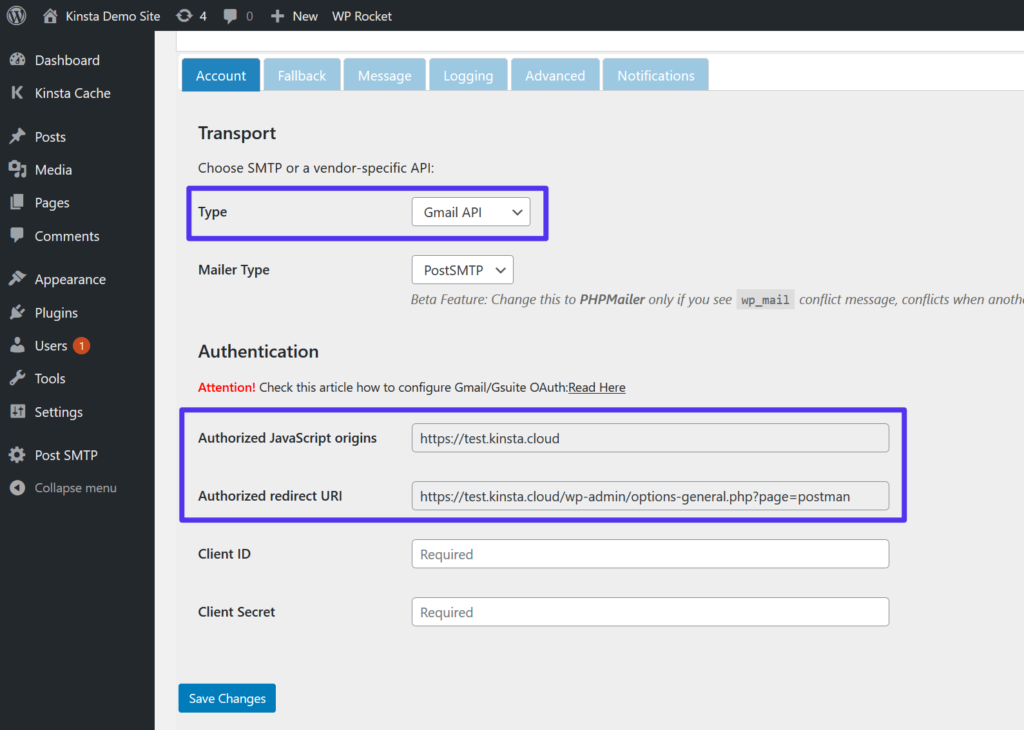
گزینه Gmail API را انتخاب کنید
2. برنامه Google خود را ایجاد کنید h3>
اکنون ، شما باید یک برنامه Google ایجاد کنید. این همان چیزی است که به سایت وردپرس شما امکان می دهد ایمیل ها را از طریق Gmail API به صورت ایمن ارسال کند. باز هم ، این قطعاً پیچیده ترین قسمت این فرآیند است. با این حال ، این فقط با کلیک کردن بر روی بسیاری از دکمه ها انجام می شود ، و ما تمام مراحل / عکسهای صفحه را برای انجام آن به شما ارائه خواهیم داد.
یک پروژه ایجاد کنید h4>
برای شروع ، یک برگه جدید باز کنید و این URL را کپی کنید تا شروع شود به Google Developers Console . در آنجا ، شما باید یک پروژه جدید ایجاد کنید. اگر اولین بار است که به کنسول برنامه نویسان وارد می شوید ، Google از شما می خواهد اولین پروژه خود را ایجاد کنید. یا اگر از قبل پروژه دارید ، می توانید با کلیک روی کشویی در گوشه بالا سمت چپ (علامت گذاری شده توسط [1] در تصویر زیر) یک پروژه جدید ایجاد کنید.
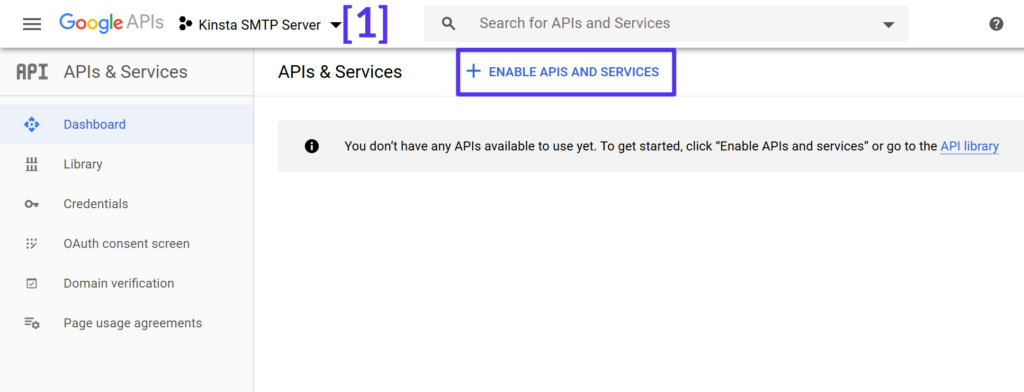
یک پروژه جدید Google Developers ایجاد کنید
Gmail API را فعال کنید h4>
پس از ایجاد پروژه ، روی دکمه فعال کردن API ها و خدمات کلیک کنید (در تصویر بالا نشان داده شده است).
در صفحه بعدی ، “Gmail” را جستجو کنید و نتیجه Gmail API را انتخاب کنید:
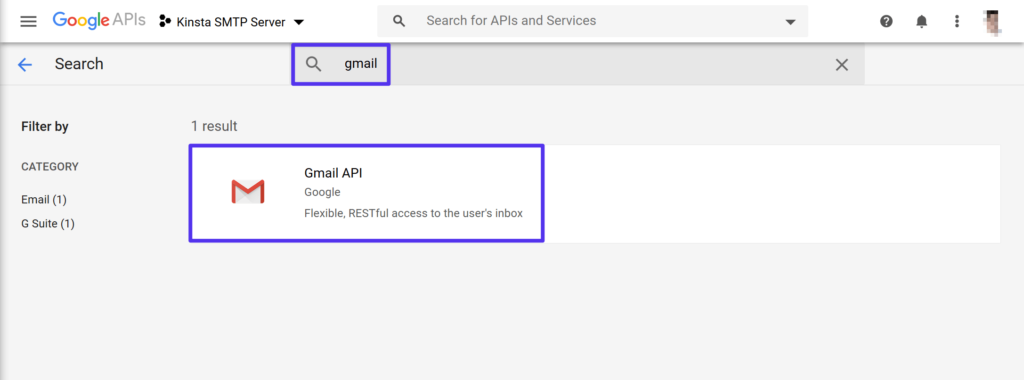
جستجو در Gmail API
سپس ، فعال کردن را در صفحه کامل Gmail API کلیک کنید:
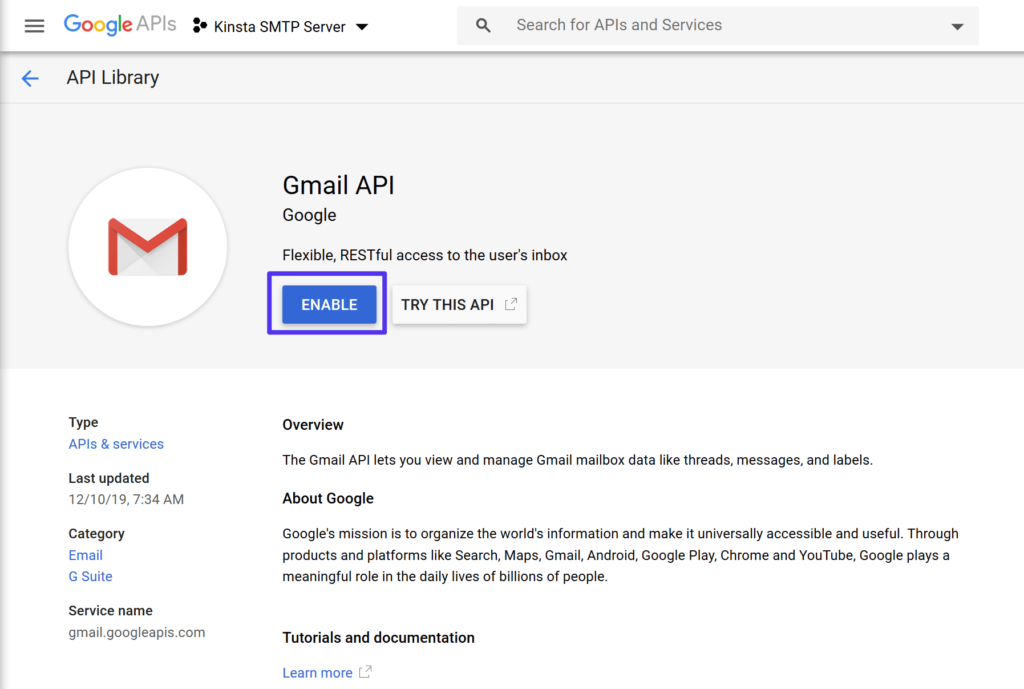
Gmail API را فعال کنید
اعتبارنامه ایجاد کنید h4>
اکنون باید در یک رابط اختصاصی برای Gmail API باشید. برای ایجاد اعتبارنامه روی دکمه کلیک کنید
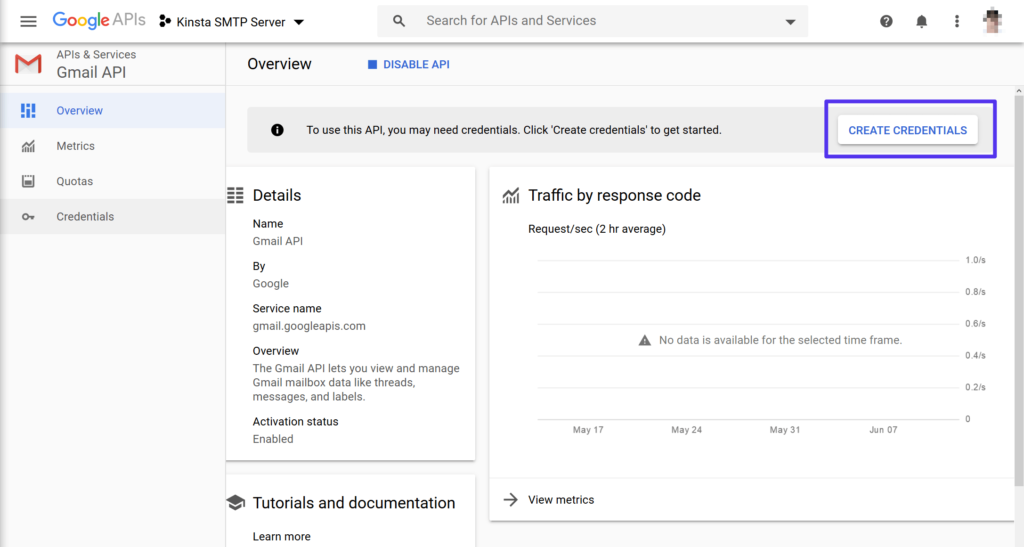
اعتبارنامه را برای Gmail API
ایجاد کنید
با استفاده از اطلاعات زیر فرم پیدا کردن مدارک مورد نیاز خود را پر کنید
- از کدام API استفاده می کنید؟ Gmail API
- از کجا با API تماس می گیرید؟ مرورگر وب (JavaScript)
- به چه داده هایی دسترسی خواهید داشت؟ داده های کاربر
پس از انجام این کار ، روی چه مدارکی لازم است کلیک کنید؟ دکمه در پایین.
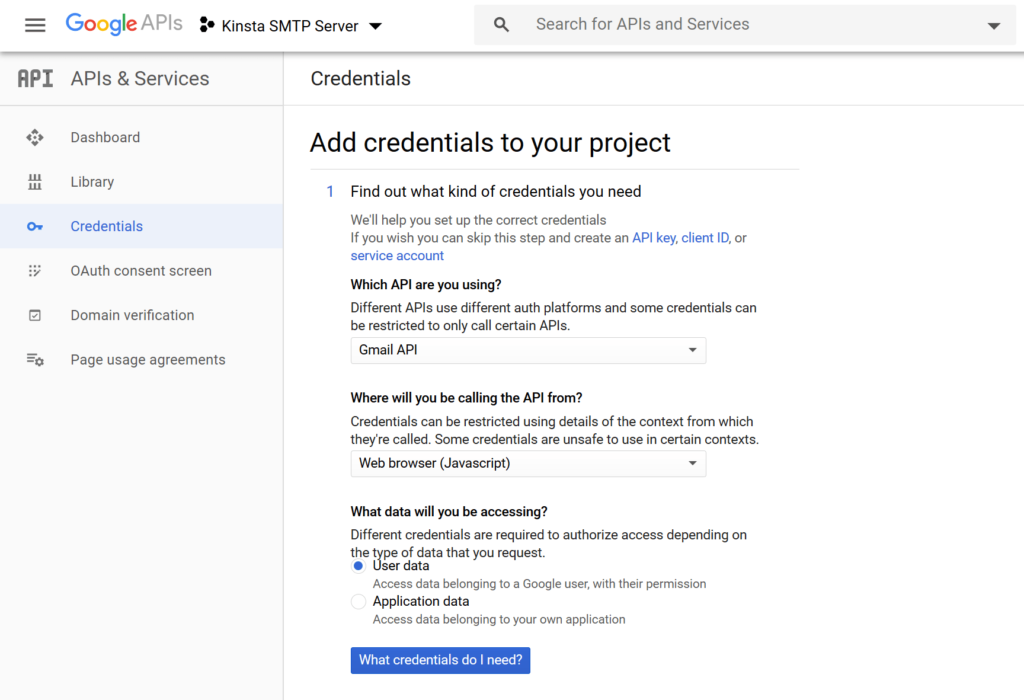
پر کردن فرم اعتبارنامه
صفحه رضایت را تنظیم کنید h4>
اکنون ، Google از شما درخواست می کند که باید صفحه رضایت را تنظیم کنید. این همان نوع صفحه مجوز است که هنگام استفاده از Google برای ورود به سیستم یا ورود به آن در سایت مشاهده می کنید.
برای برآوردن نیازهای Google باید این کار را انجام دهید ، اما نیازی نیست نگران اطلاعاتی باشید که وارد می کنید زیرا فقط از این مورد برای سایت وردپرس خود استفاده خواهید کرد.
برای تنظیم صفحه نمایش رضایت روی دکمه کلیک کنید
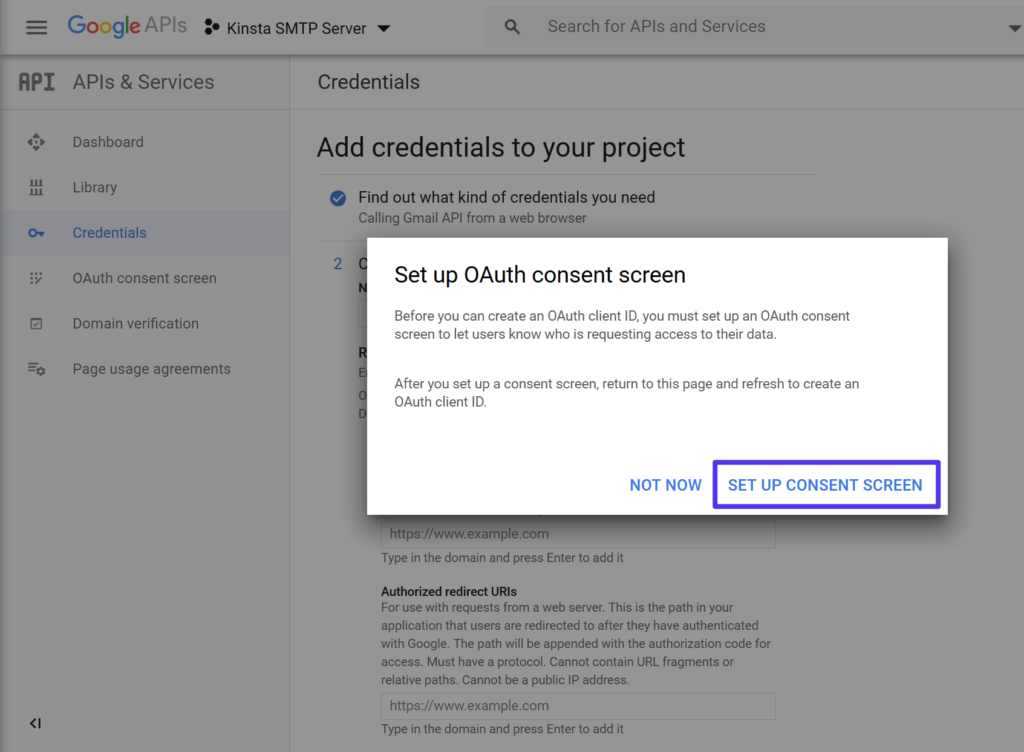
درخواست ایجاد صفحه رضایت OAuth
با این کار می توانید یک برگه جدید باز کنید که در آن می توانید صفحه رضایت OAuth را پیکربندی کنید (برگه اصلی مرورگر را مفید نگه دارید زیرا در یک ثانیه باید به آن برگردید). در بخش نوع کاربر ، خارجی را انتخاب کنید. سپس ، ایجاد : را کلیک کنید
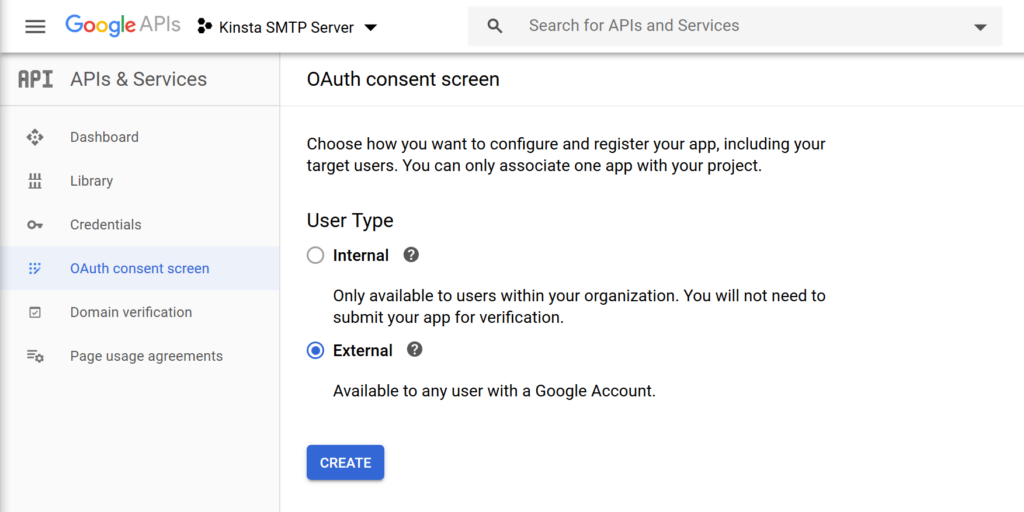
صفحه رضایت نامه خارجی ایجاد کنید
در صفحه بعد ، جزئیات اصلی سایت خود را وارد کنید. دوباره – نیازی نیست نگران آنچه در اینجا قرار داده اید باشید زیرا شما تنها شخصی هستید که این اطلاعات را می بینید.
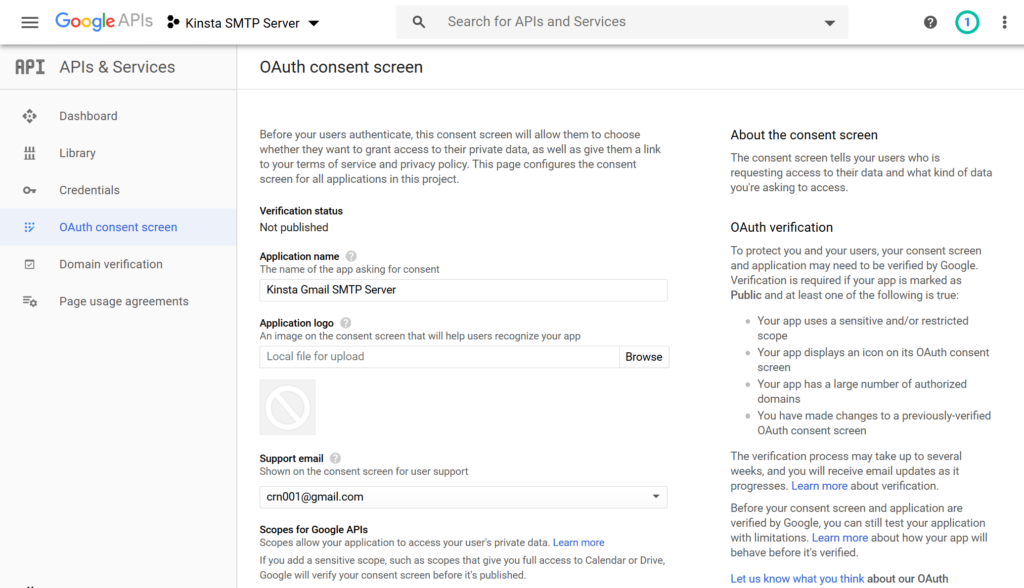
صفحه رضایت را پیکربندی کنید
پس از افزودن اطلاعات ، روی ذخیره در پایین کلیک کنید.
افزودن اعتبارنامه به پروژه خود را پایان دهید h4>
اکنون به برگه ای که حاوی رابط افزودن اعتبارنامه به پروژه خود است برگردید و اطلاعات زیر را وارد کنید:
- نام – نام وب سایت شما (یا هر چیز دیگری که به راحتی به خاطر سپرده شود).
- مبانی مجاز جاوا اسکریپت – این را می توانید در پلاگین Post SMTP Mailer / Email Log (مرحله شماره 1) پیدا کنید.
- URI های تغییر مسیر مجاز – می توانید این مورد را در پلاگین Post SMTP Mailer / Email Log پیدا کنید (مرحله شماره 1).
- مبانی مجاز جاوا اسکریپت – این را می توانید در پلاگین Post SMTP Mailer / Email Log (مرحله شماره 1) پیدا کنید.
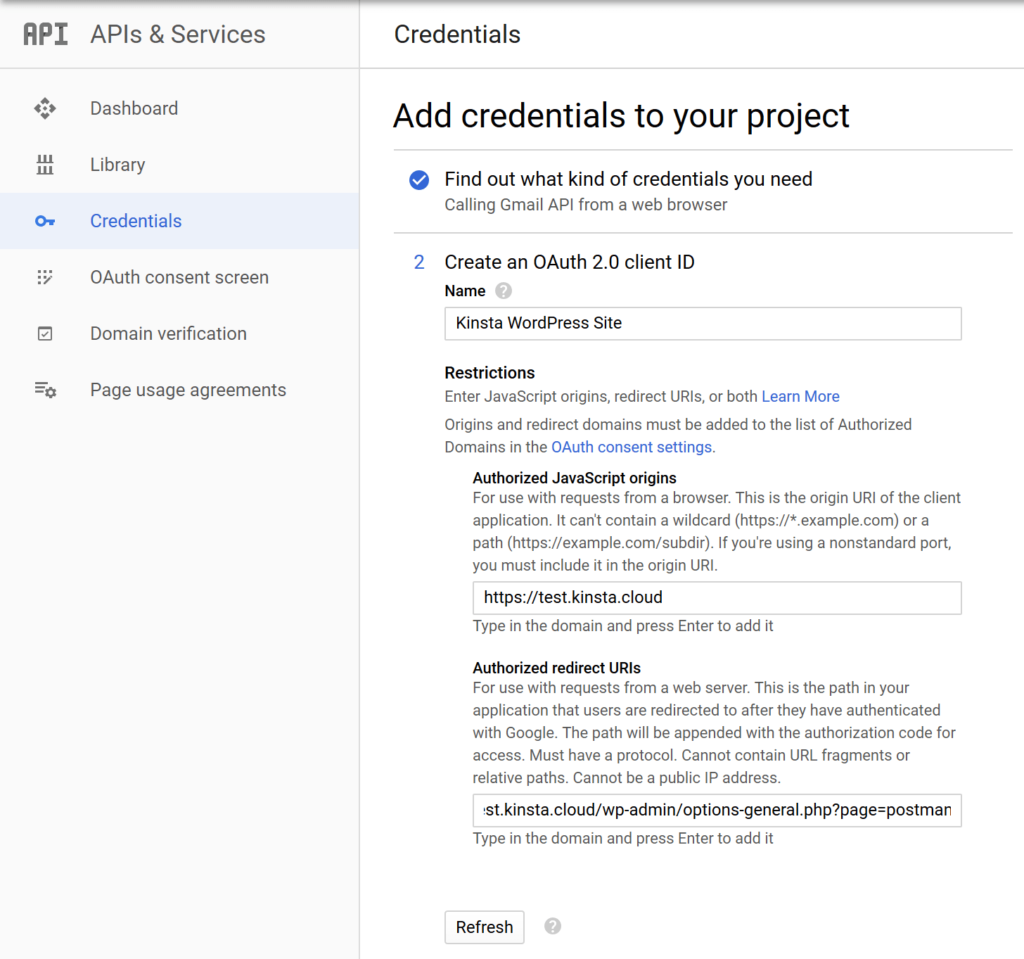
اعتبارنامه خود را ایجاد کنید
پس از اضافه کردن همه موارد ، روی تازه سازی کلیک کنید. سپس ، دکمه تازه سازی باید به ایجاد شناسه مشتری OAuth تغییر یابد – برای پایان دادن به آن ، روی آن کلیک کنید و سپس روی انجام کلیک کنید.
اکنون تقریباً کارتان تمام شده است!
پس از کلیک روی انجام ، باید بخشی را برای OAuth 2.0 Client IDs در برگه اعتبارنامه ها پروژه خود مشاهده کنید (که باید به صورت خودکار انجام شود) بعد از کلیک روی انجام ) باز شوید.
برای نامی که تازه ایجاد کرده اید روی ورودی کلیک کنید:
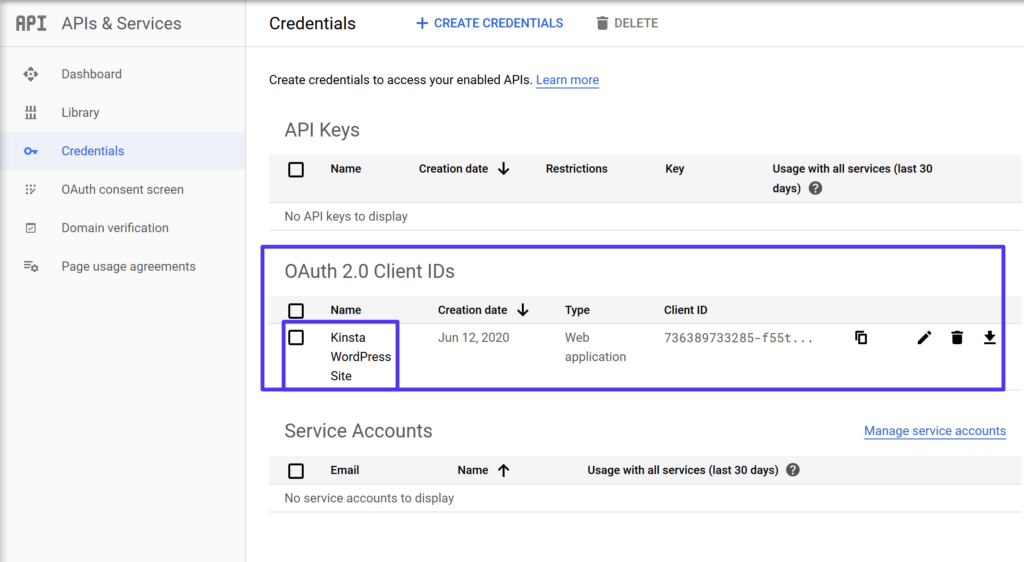
به شناسه های مشتری OAuth 2.0 دسترسی پیدا کنید
اکنون ، فقط باید دو مورد از اطلاعات را پیدا کنید:
این مقادیر را در دسترس نگه دارید زیرا در مرحله بعدی به آنها نیاز خواهید داشت:
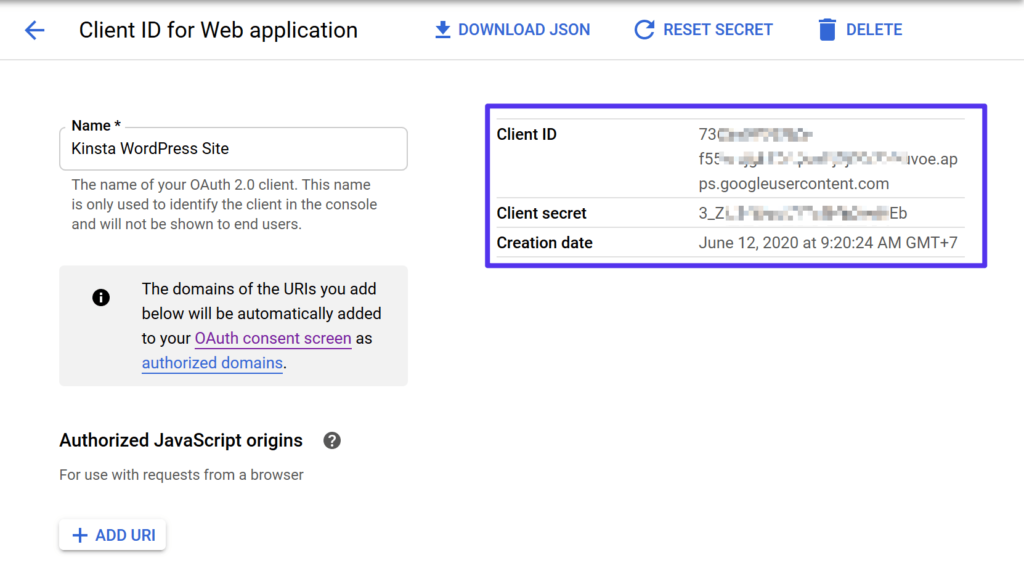
شناسه های مشتری Gmail API شما
3 شناسه های مشتری Gmail App را به Post SMTP Mailer / Email Email وارد کنید h3>
برای پایان دادن به تنظیمات ، به تنظیمات Post SMTP Mailer / Email Log در داشبورد WordPress خود برگردید و شناسه مشتری و راز کارفرما را از مرحله قبل وارد کنید . سپس ، اطمینان حاصل کنید که تغییرات خود را ذخیره کنید:
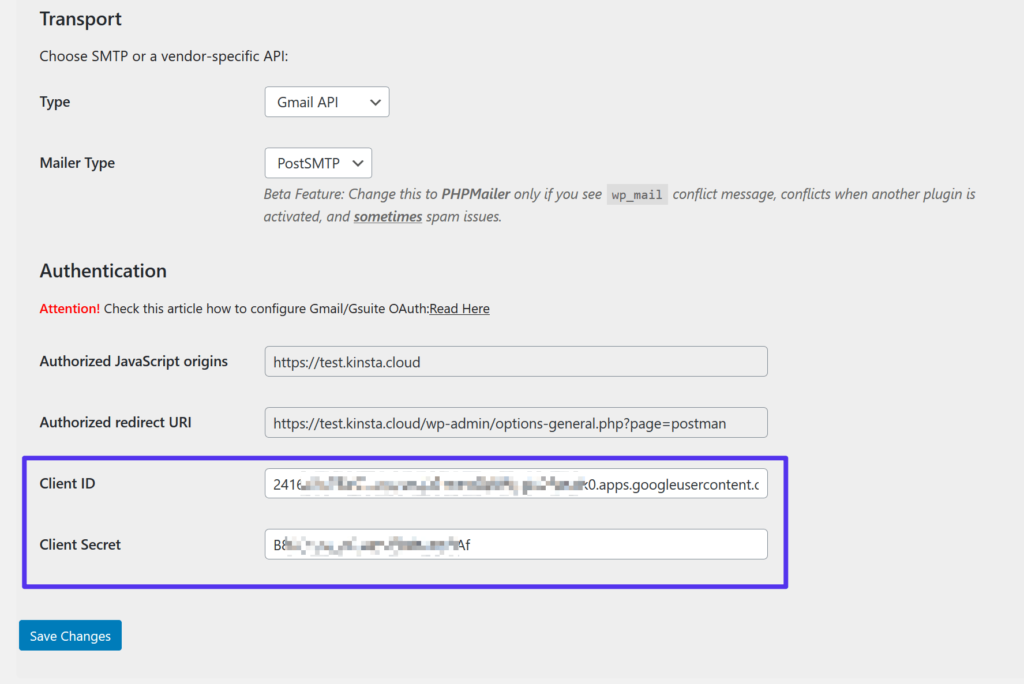
شناسه های سرویس گیرنده Gmail API را به وردپرس اضافه کنید
سپس ، این افزونه باید از شما بخواهد با Google اجازه کسب کنید :
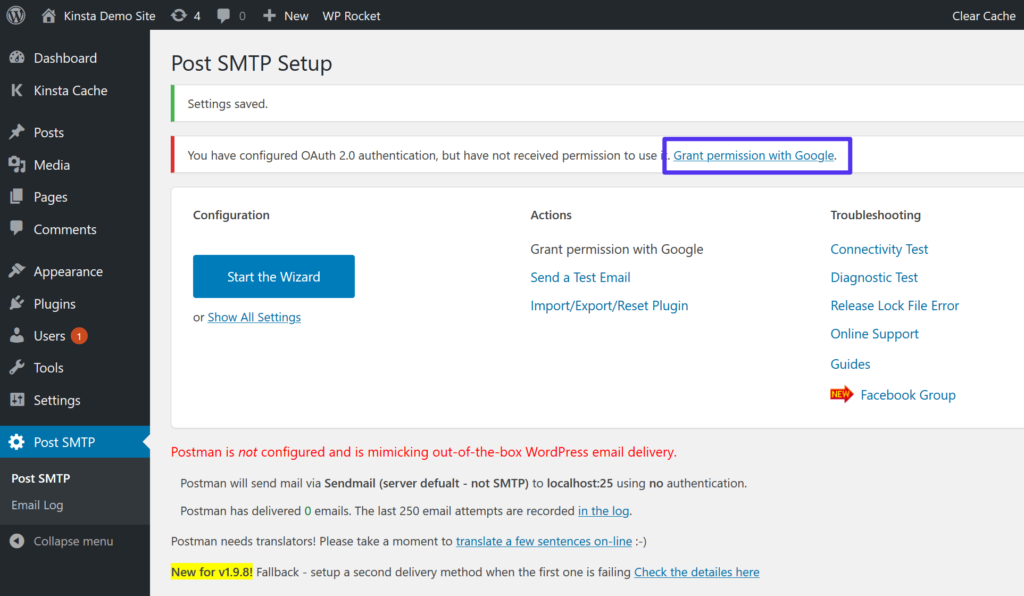 اجازه دادن به Google
اجازه دادن به Google با کلیک بر روی آن پیوند ، روند طبیعی مجوز Google باز می شود (دوباره ، دقیقاً مانند این که با استفاده از ورود به سیستم Google در یک سایت ثبت نام می کنید). با این حال ، از آنجا که برنامه خود را برای بررسی به Google ارسال نکرده اید ، Google به شما هشدار می دهد که “این برنامه تأیید نمی شود”.
از آنجا که این برنامه خود شما است ، می توانید با خیال راحت هشدار را نادیده بگیرید. برای ادامه تنظیمات ، روی گزینه کلیک کنید تا تنظیمات پیشرفته نشان داده شود و سپس بر روی پیوند رفتن به “yourwebsite.com” (ناامن) کلیک کنید:
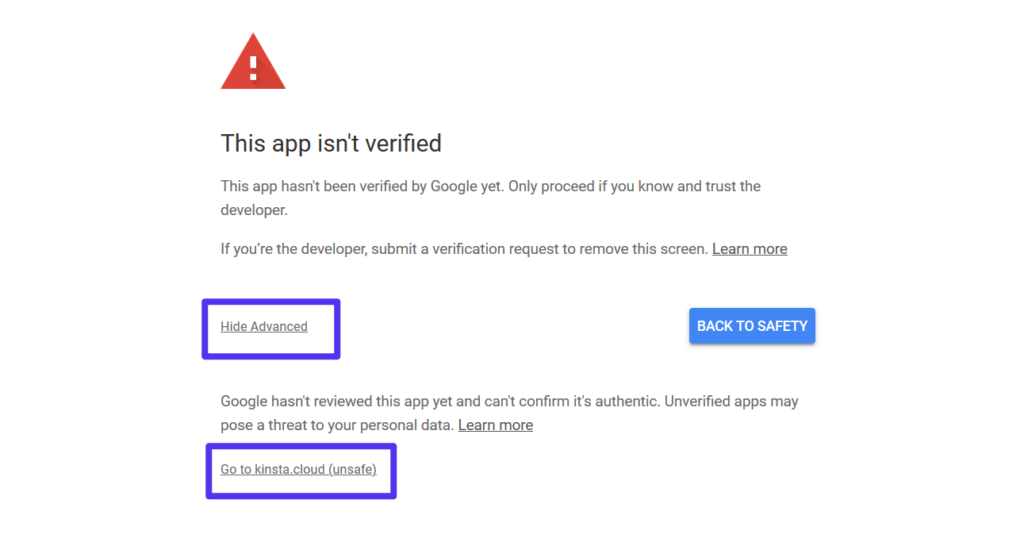
هشدار را برای ادامه نادیده بگیرید
اکنون مراحل منظم را طی خواهید کرد. حتماً گزینه اجازه سایت وردپرس خود را برای دسترسی به حساب Gmail خود انتخاب کنید. برای ارسال ایمیل از طریق سرور Gmail SMTP به این مجوزها نیاز دارد.
و همین! چند مرحله وجود داشت ، اما اکنون تقریباً تمام شده اید.
4 ایمیل آزمایشی ارسال کنید h3>
برای اطمینان از اینکه همه چیز کار می کند ، Post SMTP Mailer / Email Log شامل گزینه ای برای ارسال ایمیل آزمایشی است. از صفحه تنظیمات اصلی می توانید به این مورد دسترسی پیدا کنید:
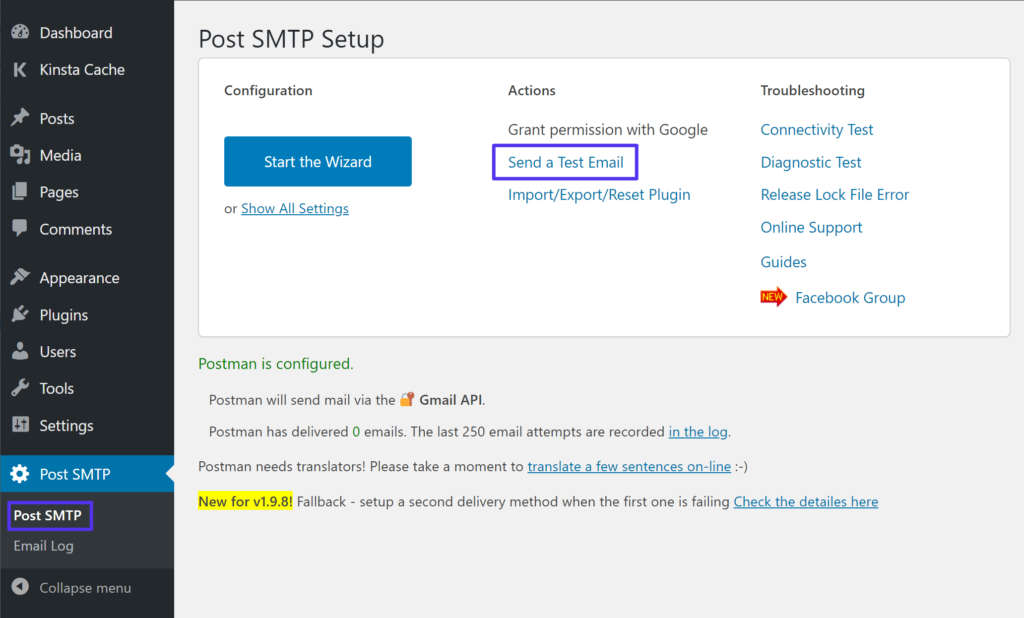
نحوه ارسال آزمون از طریق Gmail API
ایمیل کنید
می توانید ایمیلی را که می خواهید به آن پیام آزمایشی ارسال کنید وارد کنید.
سپس ، باید یک پیام موفقیت در تنظیمات افزونه مشاهده کنید:
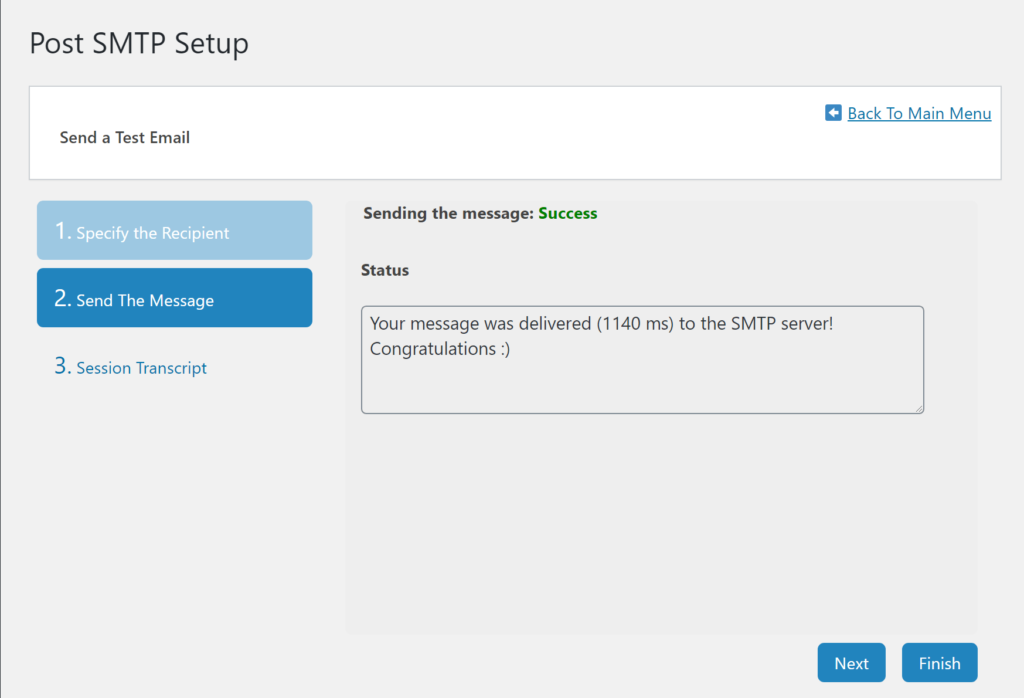
پیام موفقیت نامه ایمیل آزمایشی شما
منبع:
https://kinsta.com/blog/gmail-smtp-server/.
